vultr通过快照方式将做好环境的内容移植到IPV6服务器,IPV6服务器的最终测试
接上文,我们介绍了vultr纯IPV6服务器的一些使用方法,当时我们曾说过由于很多开源程序的下载仍依赖于IPV4网络,因此这些程序只能在IPV4服务器上才能下载。因为两个网络之间互相不通,因此IPV6服务器无法连接到IPV4网也就无法下载那些只支持IPV4下载的应用,从而最终导致无法使用IPV6服务器进行各种服务,可以说现在的IPV6世界那真是寸步难行。
的确是很多程序都没法用,只能下载个LNMP挂个探针站,这样的服务器只能当测试用,建站搞生产环境根本不现实。当时我们是直接开的IPV6服务器因为无法下载所以就不能安装各种程序,后来我们转念一想,服务器都是一样的只是网络不同导致了现在的情况,那么我们可不可以先在IPV4的服务器里面做好环境下载好所需要的程序然后再通过快照导入到IPV6服务器呢?我们后来一想说到底都是因为无法下载导致的,vultr的快照是免费的,只需在全部做好之后制作一个快照然后再把快照移植到那台无法正常下载的IPV6服务器不就可以了吗。带着这个想法我们说干就干,下面我们来介绍一下如何通过快照为IPV6服务器添加含有BBR、科学上网和nginx环境的服务器。
首先我们开始创建实例,点击Deploy New Server
这次我们要先注意选择机房,由于vultr的快照规则是低容量硬盘的可以复制到高容量硬盘,同等容量硬盘之间可以迁移,但是高容量硬盘不能移动到低容量硬盘,由于IPV6服务器的硬盘只有10G,因此我们所选的只能是10G硬盘的实例,也就只能选择3.5刀新泽西机房的。
所以机房只能选择新泽西
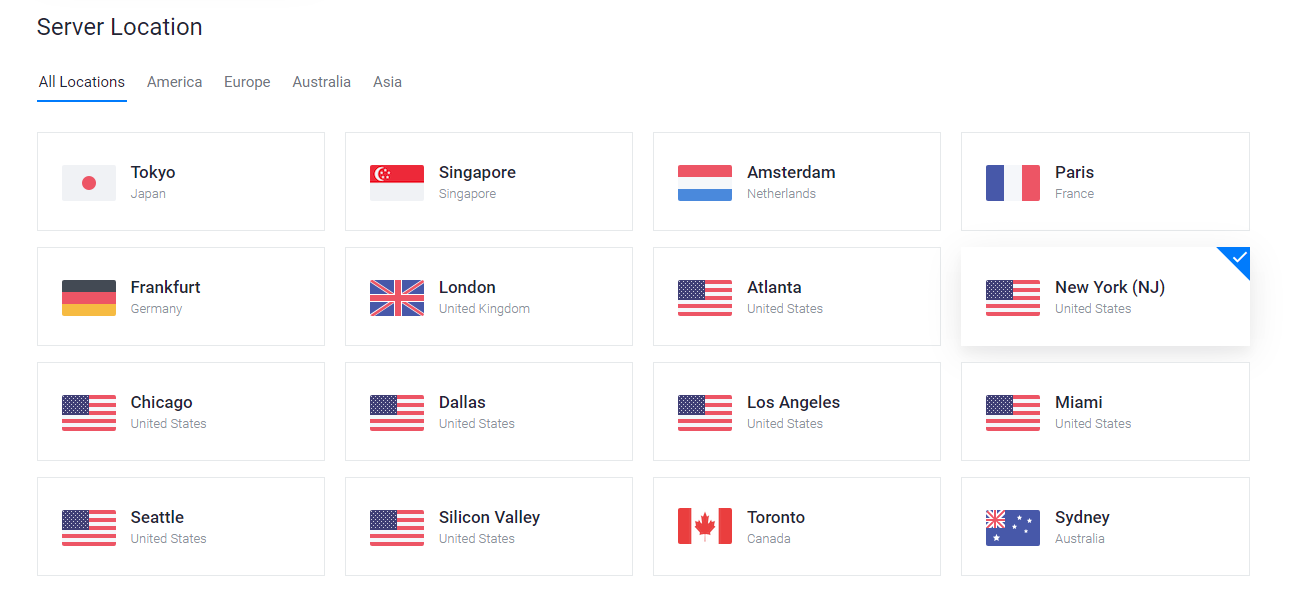
接下来首先必须选择3.5刀的实例,否则没法进行下一步
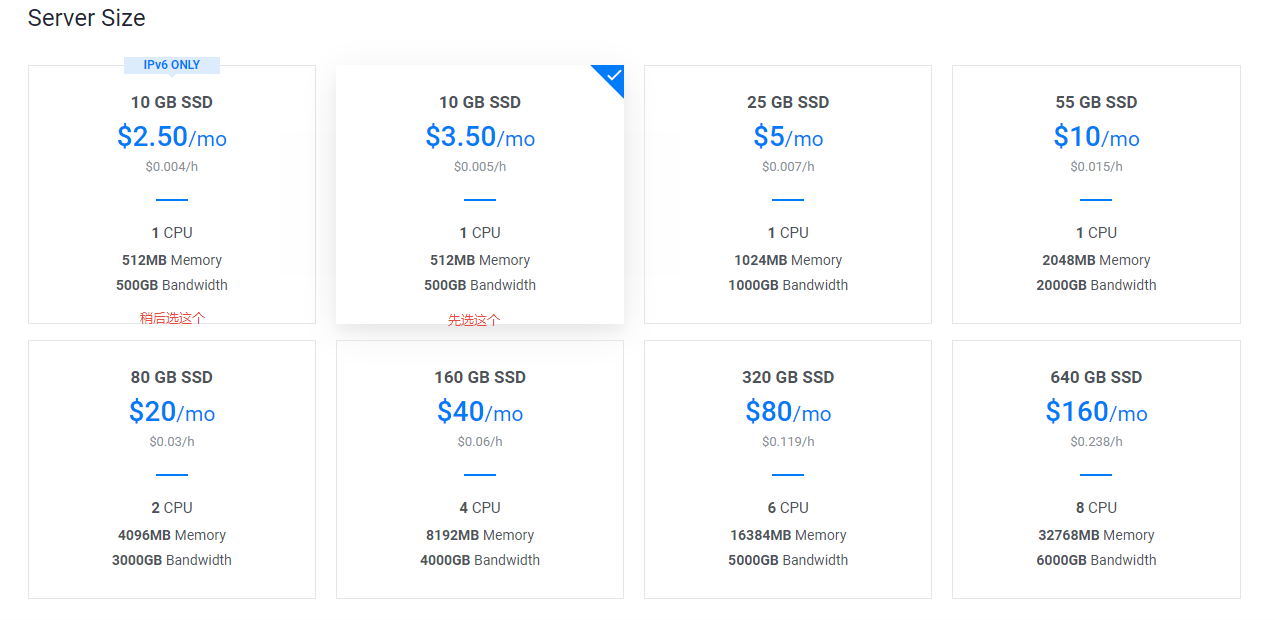
下面有一个是否可以附加一个IPV6地址,可以加也可以不加。我们选择不加,如果加了下面的教程就没有意义了。加了的话你直接用IPV4不就完了,还折腾啥,大可以用这个附加IPV6去进行测试。我们这里主要是针对只有IPV6的服务器那么我们就选择不加IPV6。
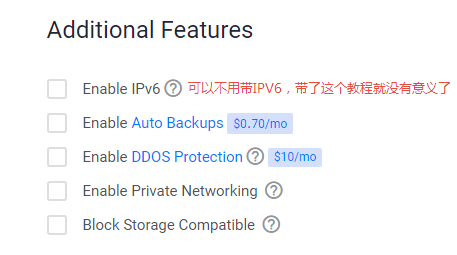
然后就创建实例

可以看到我们分配到了一个IPV4的地址,接下来等待实例配置完成之后直接就可以SSH连接服务器进行操作了,将你想要下载安装的BBR、富强工具和nginx建站环境等所需的东西全部下载安装好,配置好之后关掉SSH保存服务器中的内容,然后进行下一步创建快照。
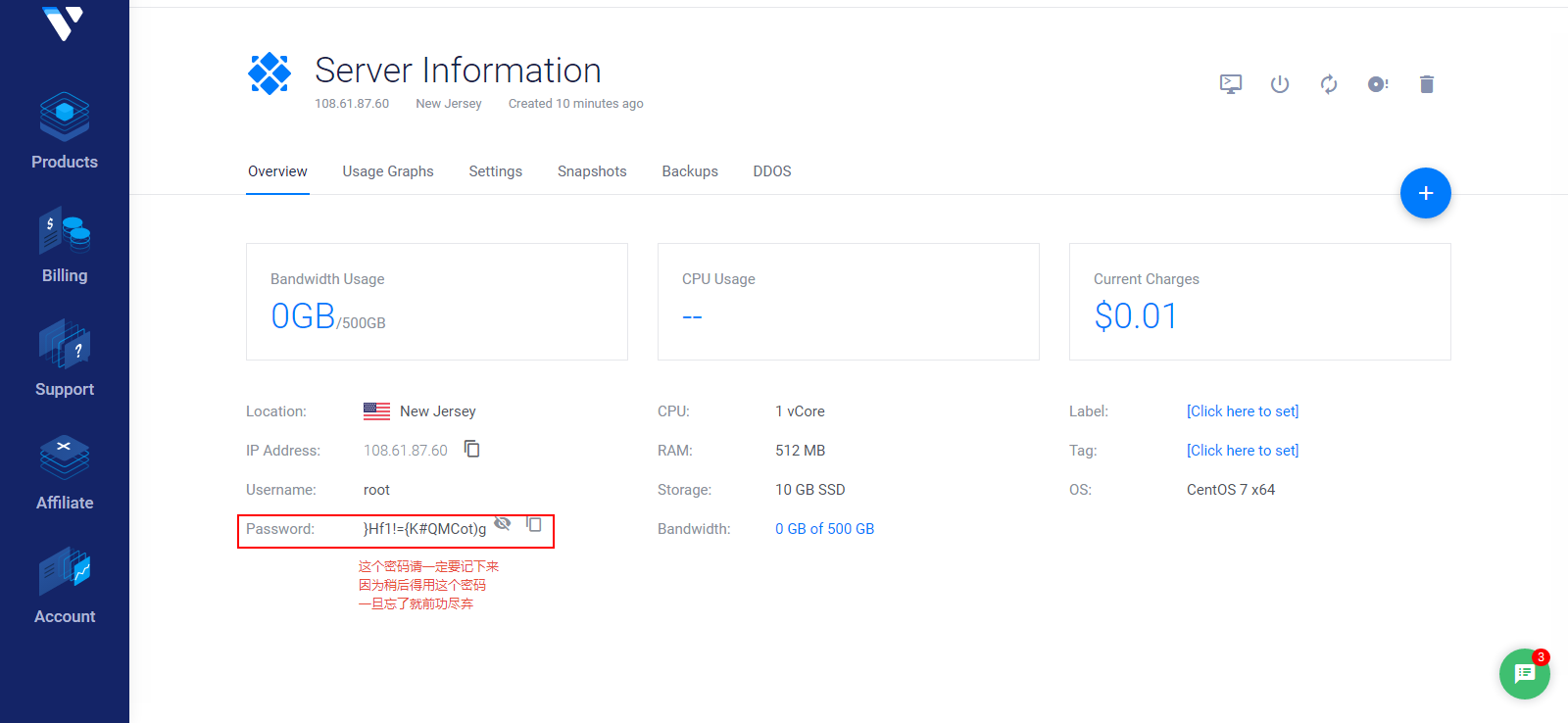
这里呢,我强调一下。这个IPV4实例的密码必须得记下来,否则后面就没法做了,会前功尽弃。因为下面导入到IPV6服务器中的快照所使用的密码就是这个密码,密码跟着快照走,所以快照的密码就是原主机的密码,所以这个密码得记好了。你可以不去管IPV6服务器的密码,但是这个密码你必须得记住。
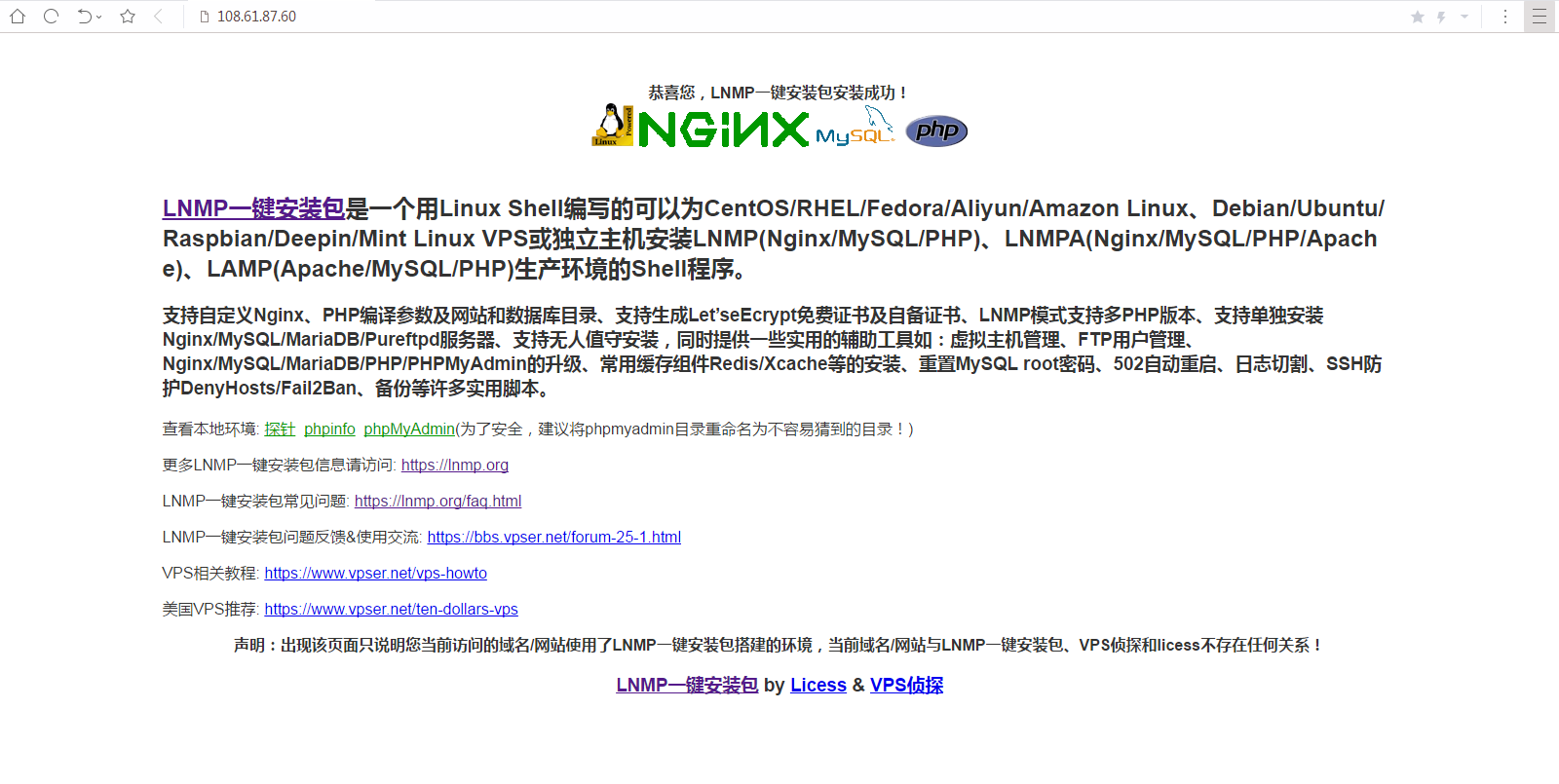
所有这些准备工作做好之后,打开vultr分配给你的IPV4地址,这是LNMP安装好的画面,这就说明nginx开放80端口了所以公网就能访问。其他程序都一定得配置好了之后才能建快照,因为我们可不想把一个没配置好的半成品放到新服务器,那样只会带来无尽的麻烦。
确认所有程序都配置好了并且都可以正常使用之后,接下来我们就正式创建快照,点击实例页中的 snapshots 直接点击 take snapshot 创建快照
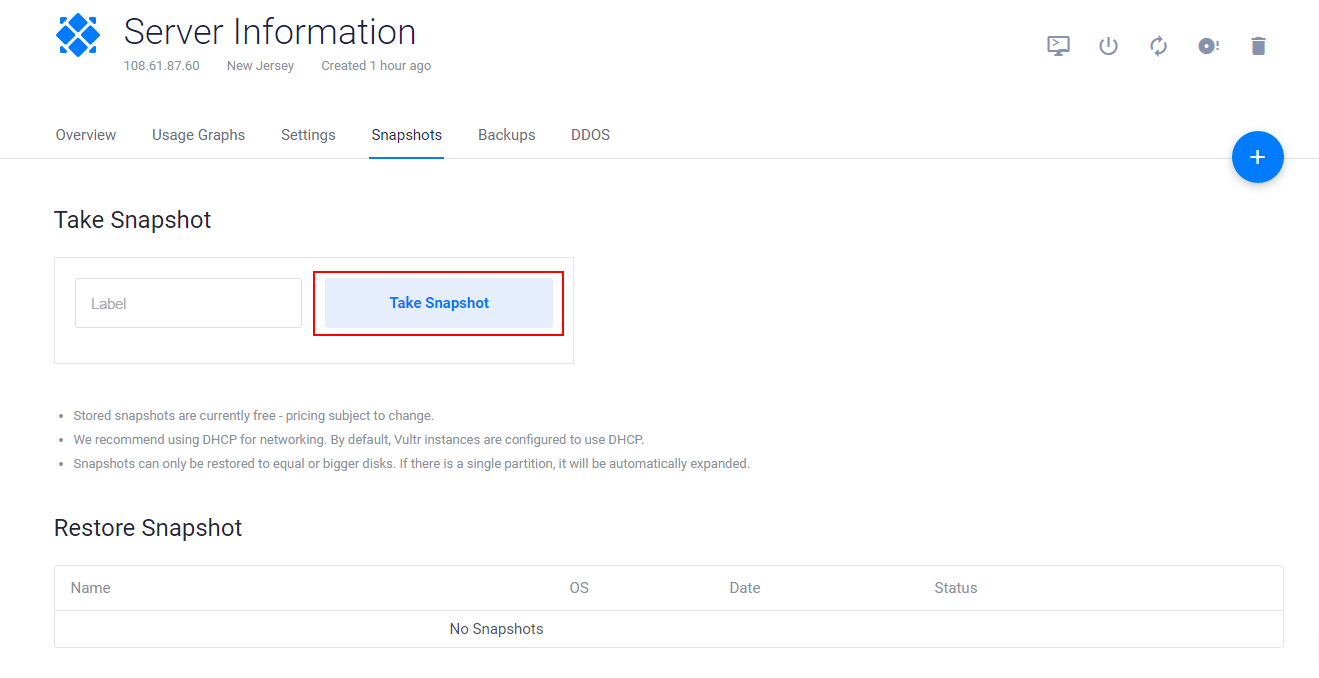
接下来耐心等待快照的创建,pending状态为正在创建中,时间将根据你的容量大小决定,一般这种小容量的大约就是5-10分钟。
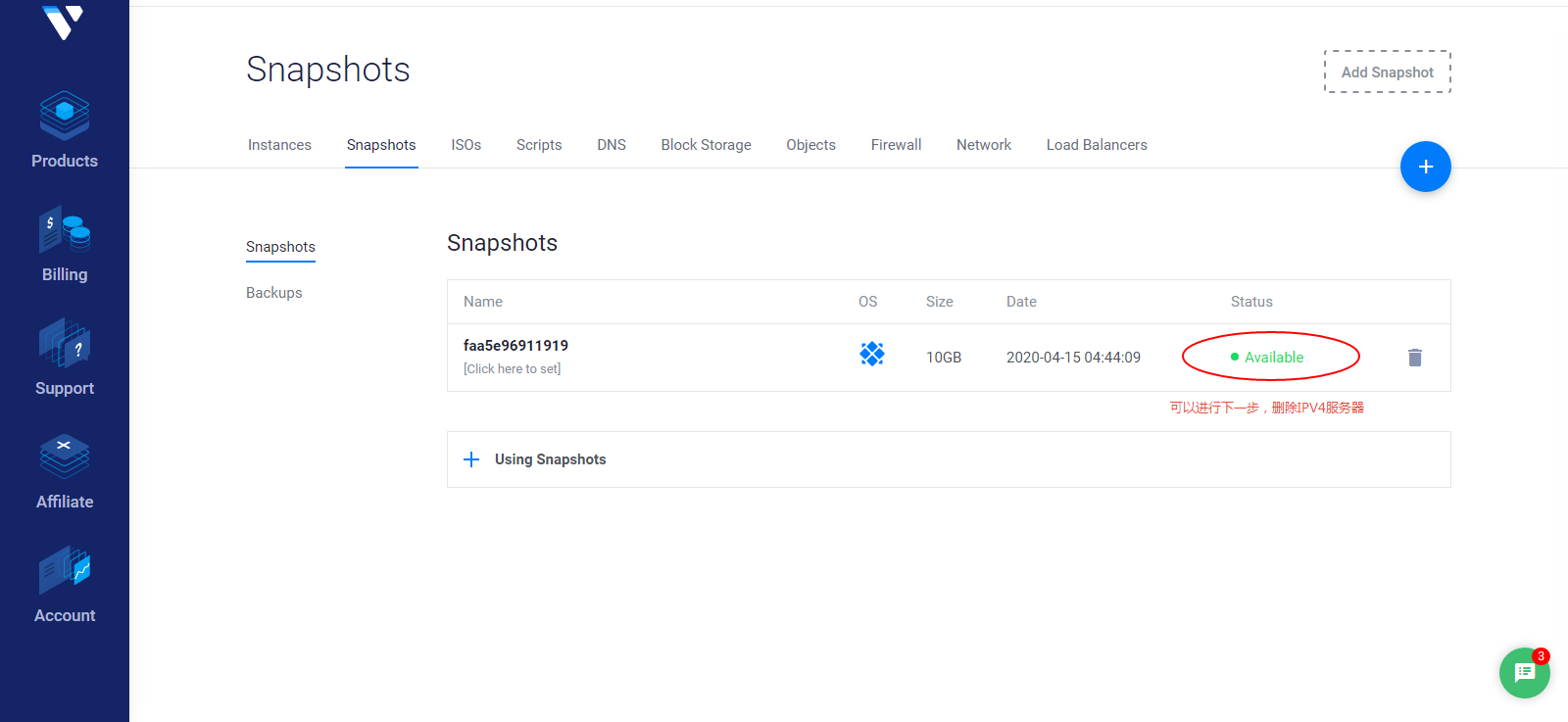
当显示状态为 available 就是快照建好了,接下来就可以删除IPV4实例了
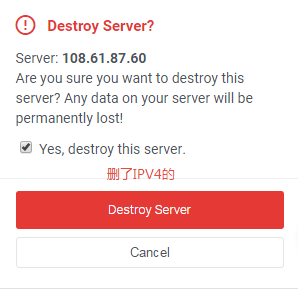
下面我再回去创建一个只有IPV6的实例,这次亚特兰大和新泽西的都可以进行选择,跟上篇文章一样了

创建好实例之后我们就开始还原快照
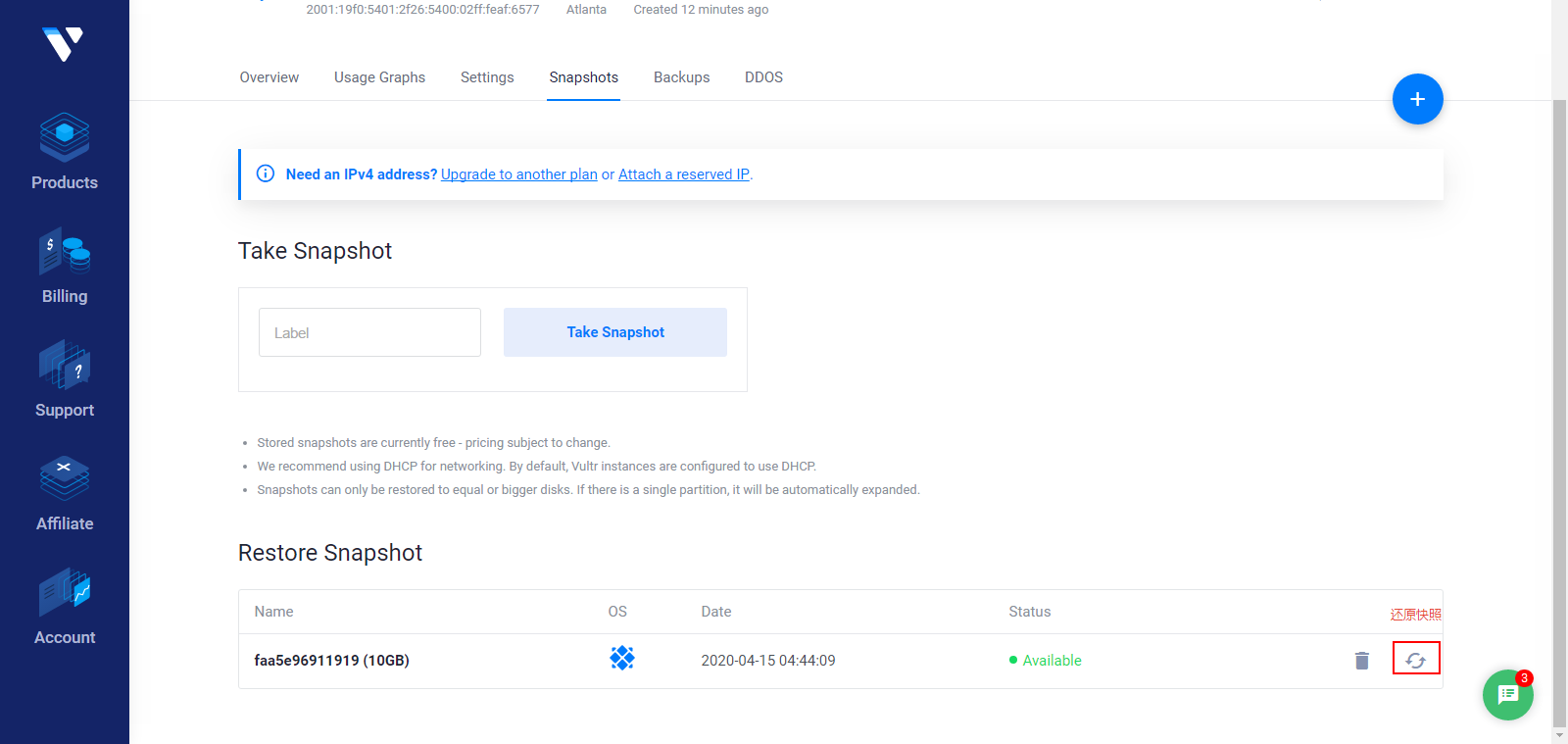
点击快照页中的 restore snapshot 按钮,就是刷新的按钮开始还原。
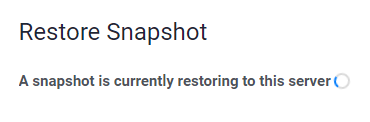

出现上面这个画面就是快照导入成功,接下来等待服务器进行重启,重启之后我们就可以通过点击VNC进行管理。这会需要使用刚才保存好的IPV4的密码进行登录,系统分配给IPV6服务器的密码已经被覆盖,密码已失效。
由于里面的环境和程序都已经做好,因此现在无需进行操作,直接将域名通过CF解析到这台服务器的公网IPV6地址。我们在上文中已经介绍了,这种服务器只能IPV6网内访问,IPV4根本连不上。要想IPV4也能连接就必须得使用域名,通过域名解析套CDN的方法才能被IPV4网络内访问到。必须得套CDN,因为CF可以双网络连接访问,如果不用CDN那仍是两个互相不通的网络因此仍然不能在IPV4网络中找到这台服务器,所以必须要加CDN。
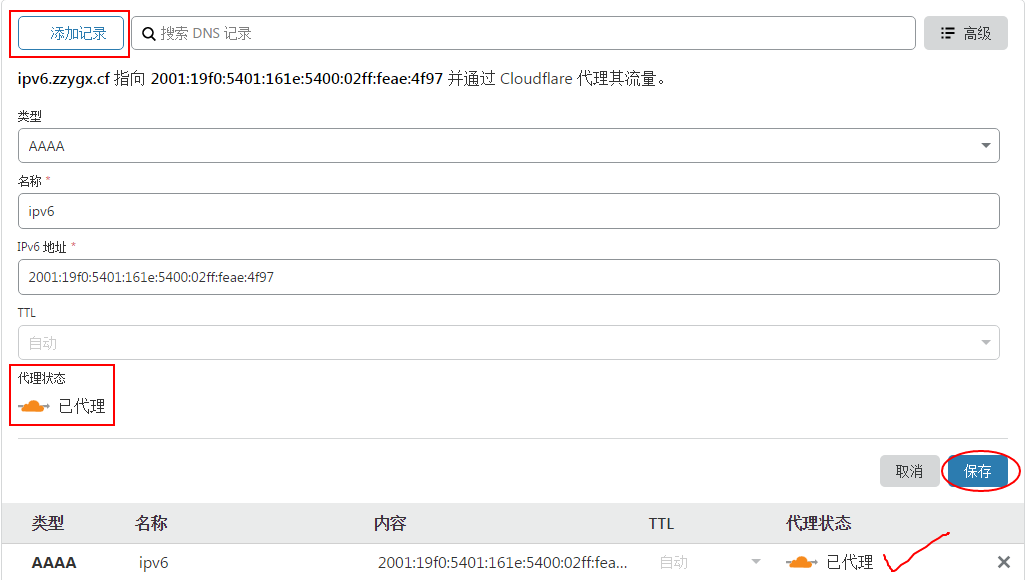
还是这个过程无需重复
接下来打开浏览器访问,此时会出现CF的520错误。这是什么原因呢?
因为我们刚把快照导入新服务器,防火墙肯定是关的,端口压根没放行,原来那个服务器的访问肯定没问题,但是现在快照转移了那自然是无法访问的
所以就要开启防火墙并放行所需的端口(具体方法请看主站文章)
systemctl start firewalld(CentOS 7使用方法)
防火墙必须在开启的状态下下面的才管用,如果防火墙关掉了那么结果自然就是全部端口都可放行,无需下面的步骤
查看端口是否可用,端口号以实际为准
firewall-cmd –query-port=80/tcp –zone=public
显示yes则端口开放,no则是不开放需执行以下的命令开放端口
firewall-cmd –zone=public –add-port=80/tcp –permanent
当出现success为开放,接下来再输入上面的命令,出现yes则端口放行成功
接下来我们再次打开浏览器,我们看到仍然是520错误没有反应,下面我就查看一下nginx的状态systemctl status nginx,如果没有绿色active那就是关了,只需输入systemctl start nginx打开即可
如果是绿色的active,那这个时候我们就先重启一下nginx服务器
/etc/init.d/nginx restart 或者是 systemctl restart nginx (CentOS 7使用方法)
如果再没反应,那就执行最后一步:在vultr控制台中对服务器进行重启(点击右上角最中间那个按钮重启服务器,是刷新符号的,一定不要点错了)
接下来重启还不行的话,那定是防火墙又关掉了,现在我们就再打开防火墙 systemctl start firewalld(CentOS 7使用方法)
不出意外端口就能放行了,这个时候nginx就可以用了,也就是挂探针没问题了
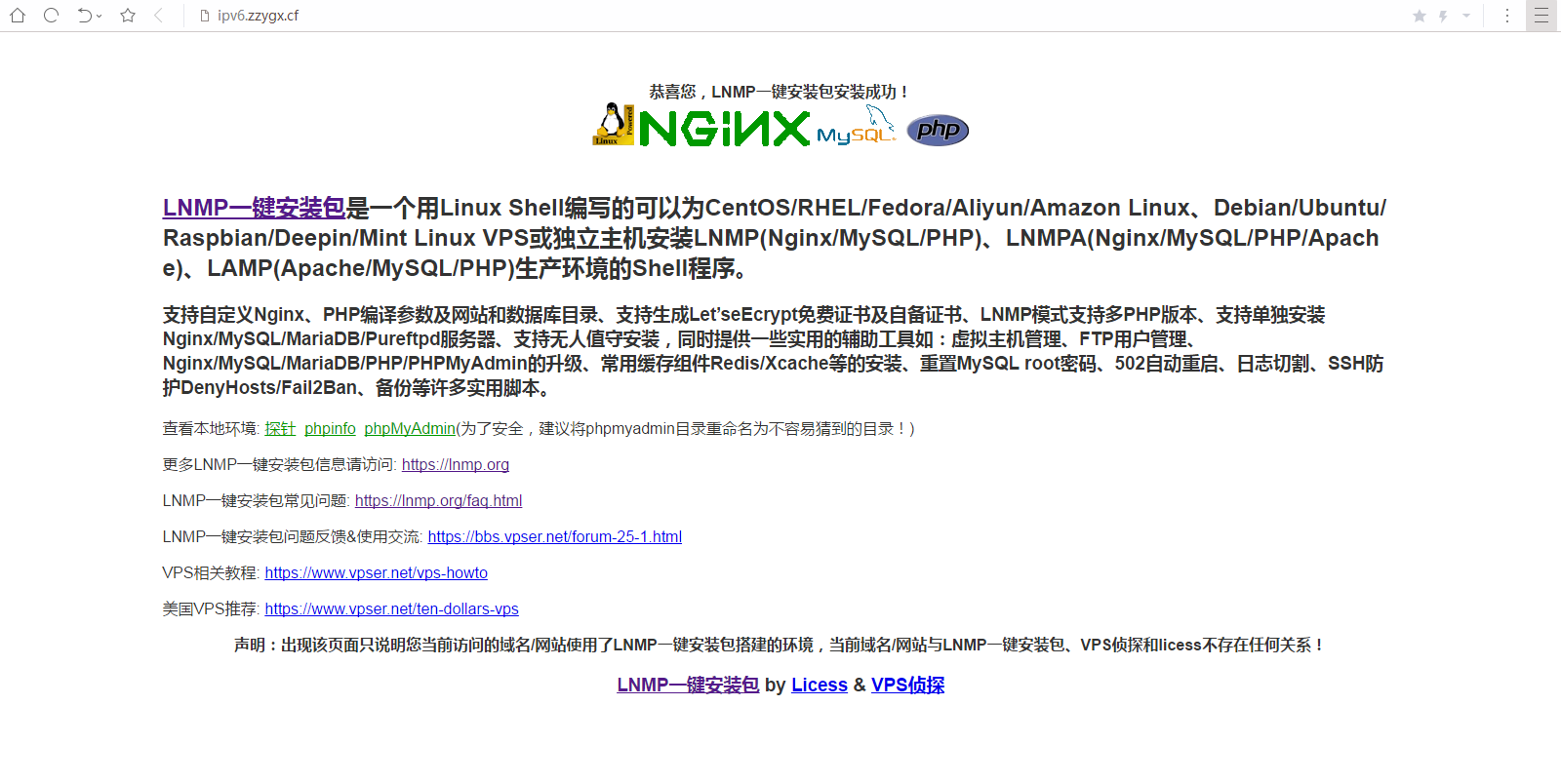
下面那些科学上网怎么办呢,端口也都开放了。由于是IPV6服务器无法直连,富强工具都是套CDN做域名解析的,那么我们就看一下浏览器上能不能看到一些默认页面。如果能看到则端口已开放,如果没有那就是不可以的。
systemctl status v2ray 查看是否开启,没开就输入 systemctl start v2ray 开启

就是能访问并看到一些这样的画面了(这是v2ray的)那就说明端口开放了,就可以开始准备上网了(稍后我详细的说一下上网的事情)
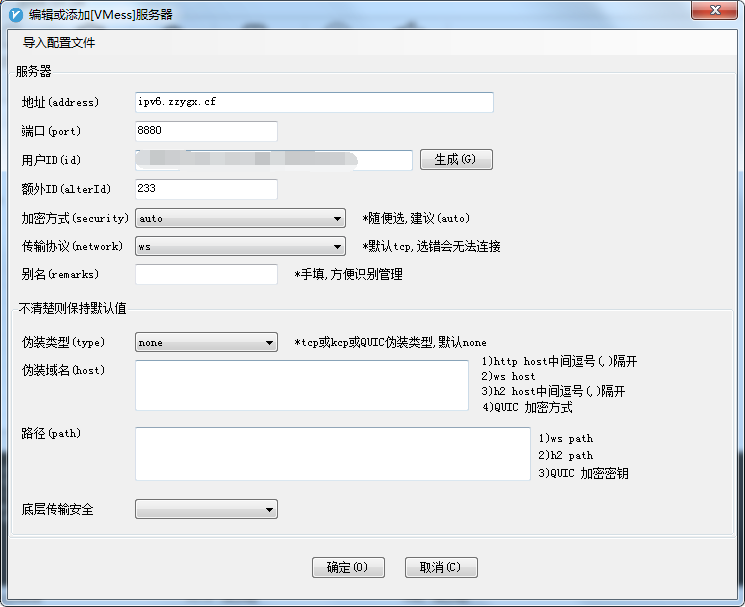
配置跟IPV4都没有区别,由于80端口被占用所以要选择其他的CDN可以代理的端口(如8080、8880)
如果是goflyway的则会出现一个502网关错误,一般出现502说明端口放行且服务可用(IPV4下就能看到混淆页面),出现521或者523错误才是不可用
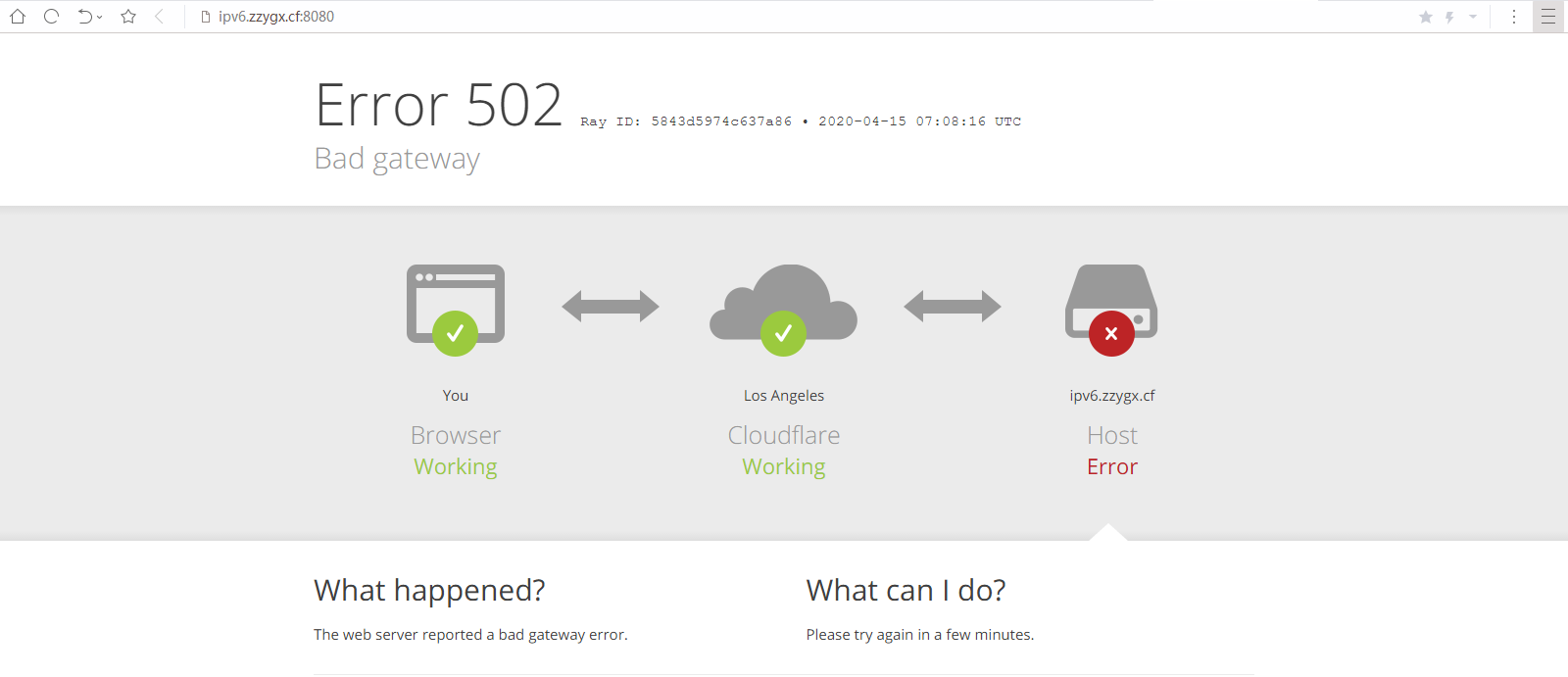
为什么会有这种情况呢,答案就是你的混淆网站只有IPV4,没有IPV6。而这个服务器只能连接IPV6,所以他去连接IPV4网络那一定是网关错误的,就会出现502。
因此我们最终得出结论,那就是如果网站不支持IPV6的话那么这种IPV6富强工具将无法使用,也就是IPV6将无法进行科学上网。原理就是你跟CDN和CDN跟代理服务器之间因为有IPV6能连接但是由于网络壁垒的关系,代理服务器连接不到真正的网站,所以无法进行IPV4的科学上网。
通过本周对IPV6服务器的实验,我们最终得出几点看法。首先要解决的就是网络互通的问题,网络都不通下载都没法下,那么使用也就无从谈起。大部分网站仍集中在IPV4,那么IPV6也就一无是处。除非你是在IPV6环境内,但是你跟服务器都在IPV6里了,可是互联网不在IPV6里有什么用。这是一个,再就是建个小型静态站点或者挂探针也没啥问题,就是这IPV6用来富强寸步难行。因为现在大部分人还是在IPV4网络内,网站也都是IPV4的,这不通的网络内,就算你这一套都支持,源站点他不支持你是一点辙都没有。根据现在的大环境,你想用IPV6富强门也没有,所以还是老老实实用IPV4服务器吧,别去瞎折腾了。这玩意现在还不是咱们可以玩的时候,虽然这是大势所趋,但是没有个五年十年甚至二十年是肯定没戏的。
所以在选择纯IPV6服务器之前请慎重考虑